Kā lapās izmantot nolaižamos vāciņus, lai jūsu dokumenti būtu populāri
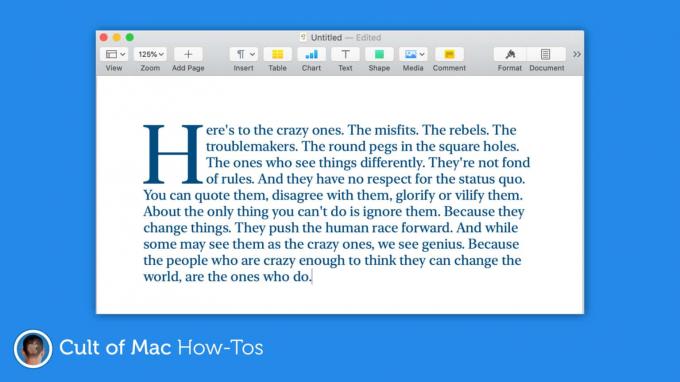
Attēls: Killian Bell/Mac kults
Izveidojiet dokumentus, kas piesaista lasītāja uzmanību, izmantojot tikko pievienoto rīku Lapas operētājsistēmai Mac un iOS. Tas ir viegli lietojams un piedāvā virkni pielāgošanas iespēju.
Lūk, kā to maksimāli izmantot.
Kritieni ar lieliem burtiem tiek izmantoti, lai rakstam pievienotu stilu un uzsvaru. Tie parasti atrodami laikraksta vai žurnāla raksta sākumā vai grāmatas jaunā nodaļā.
Apple jaunākais Pages atjauninājums atvieglo vāciņu izmantošanu Mac un iOS ierīcēs. Lai tos izveidotu manuāli, jums vairs nav jājaucas ar fontu izmēriem; tos var ievietot automātiski un pielāgot pēc jūsu vēlmēm.
Kā lapās lietot nolaižamos vāciņus
Jūs varat atrast Nometiet vāciņu opciju, noklikšķinot vai pieskaroties Formāts pogu, kurai ir otas ikona, lietotnes Pages augšējā labajā stūrī. Iespējojiet to, MacOS atzīmējot izvēles rūtiņu vai pieskaroties slēdžam iOS.
Tiklīdz sākat rakstīt, rindkopas sākumā automātiski tiks parādīts vāciņš. Lai esošās rindkopas sākumam pievienotu vāciņu, vienkārši novietojiet kursoru pirms pirmā burta un pēc tam iespējojiet Nometiet vāciņu funkciju, izmantojot to pašu iepriekš aprakstīto metodi.
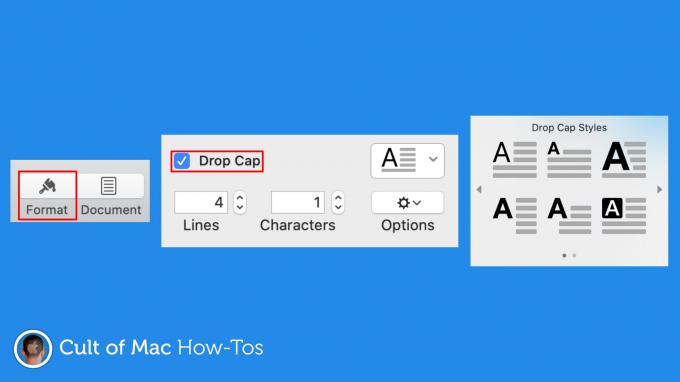
Attēls: Killian Bell/Mac kults
Apple nodrošina sešus noklusējuma vāciņu stilus - mēs iesakām izmēģināt tos visus, lai noskaidrotu, kas vislabāk atbilst jūsu dokumentam, un ļauj mainīt nolaižamā vāka burta lielumu. Ja vēlaties, ir iespējams nolaist vairāk nekā vienu burtu.
Šīs iespējas var atrast zem Nometiet vāciņu izvēles rūtiņu operētājsistēmā Mac vai pieskaroties Nometiet vāciņa opcijas iPhone un iPad.
Pielāgošanas vāciņu pielāgošana
Ir arī dažas citas stila iespējas, kuras varat izmēģināt. Iekš Nometiet vāciņa opcijas izvēlnē operētājsistēmā Mac un iOS, varat pievienot vai rediģēt nolaižamā vāciņa fonu, pārspēt to, lietot apmali un veikt citas darbības.

Attēls: Killian Bell/Mac kults
Varat arī saglabāt savu nolaižamā vāciņa stilu. Lai to izdarītu, vienkārši izpildiet iepriekš sniegtos norādījumus, lai ievietotu nolaižamo vāciņu un pielāgotu to, pēc tam atveriet Drop Cap Styles izvēlnē, ritiniet vai velciet uz nākamo lapu, pēc tam atlasiet + pogu.
Lapas ir bez maksas lejupielādējamas un lietojamas operētājsistēmā Mac un iPhone un iPad.

